标签:tar libunwind 80端口 port 方式 console 安装方法 命令行 新版
第一次接触安装Jexus,原因是公司要在Linux系统上部署asp.net项目,所以从无到有,从慢慢学习怎么安装部署环境开始
官方网站推荐安装使用独立版,这样就不用单独安装mono。安装独立版的时候mono就已经包含在里面了,安装显示细节的时候就可以看到mono也在被安装。
Jexus官方网站:https://www.jexus.org/
mono官方网站:https://www.mono-project.com/download/#download-line-centos
系统版本号:CentOS Linux release 7.6.1810 (Core)
如果想单独安装mono,可以参考这位博主的分享笔记:https://www.cnblogs.com/stulzq/p/7324616.html
安装Jexus独立版本的命令式:curl https://jexus.org/release/x64/install.sh | sudo sh
上面的命令是官网提供的下载安装方式
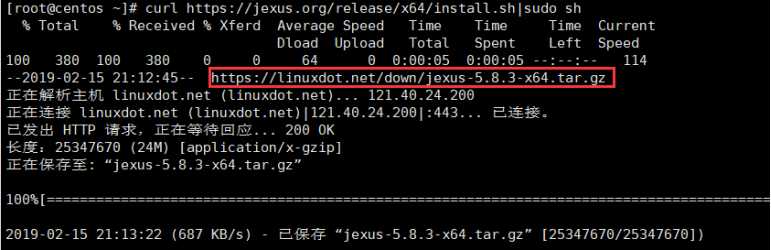
下载完成并保存之后,就会执行一系列的解压操作,可以看到显示细节里面包含mono
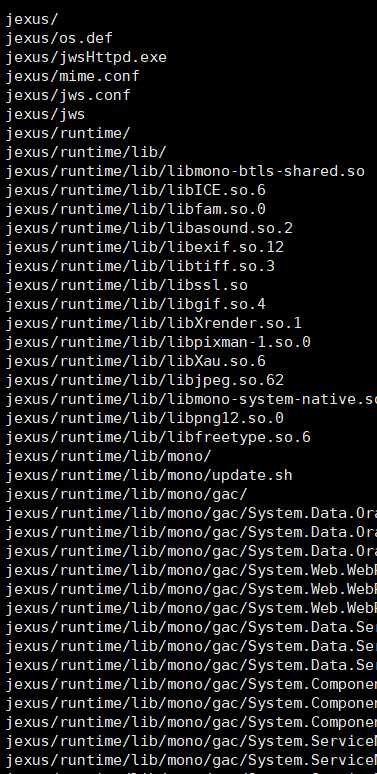
最后显示操作完成,已经成功安装到/usr/jexus
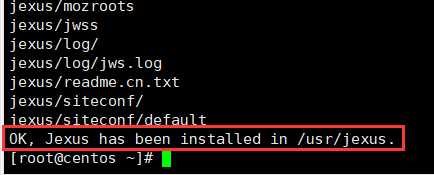
安装完成之后可以我们可以试着启动一下jexus /usr/jexus/jws start
启动:/usr/jexus/jws start
停止:/usr/jexus/jws stop
重启:/usr/jexus/jws restart
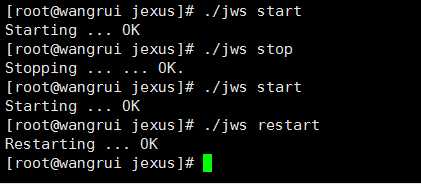
创建站点:
mkdir /wwwroot/testcd /wwwroot/test |
cd /usr/jexus/siteconfvim defalut |
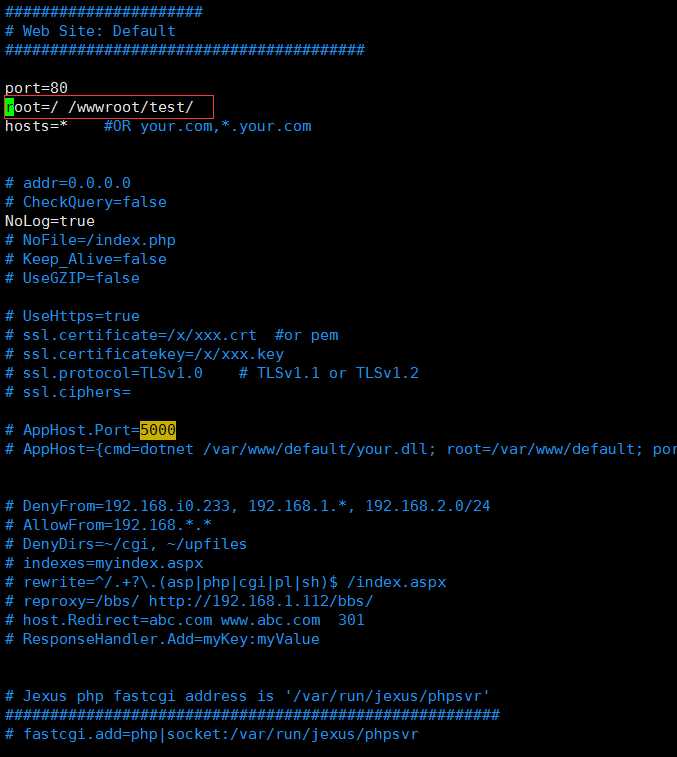
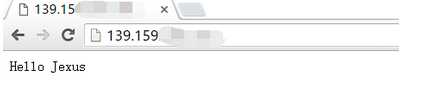
如果访问不成功,判断80端口是否开启
|
1
|
firewall-cmd --query-port=80/tcp |
开启80端口
|
1
|
firewall-cmd --add-port=80/tcp --permanent |
关闭80端口
|
1
|
firewall-cmd --remove-port=80/tcp --permanent # --permanent 永久生效,没有此参数重启后失效 |
设置Jexus开机自动启动
1.新建 jexus.service
cd /lib/systemd/systemvim jexus.service |
向文件 jexus.service 粘贴下面的内容并保存:
[Unit]Description=jexusAfter=network.target[Service]Type=forkingExecStart=/usr/jexus/jws startExecReload=/usr/jexus/jws restartExecStop=/usr/jexus/jws stopPrivateTmp=true[Install]WantedBy=multi-user.target |
执行命令,加入服务:
systemctl enable jexus.service |
启动服务:
systemctl start jexus.service |
查看服务状态:
systemctl status jexus.service |
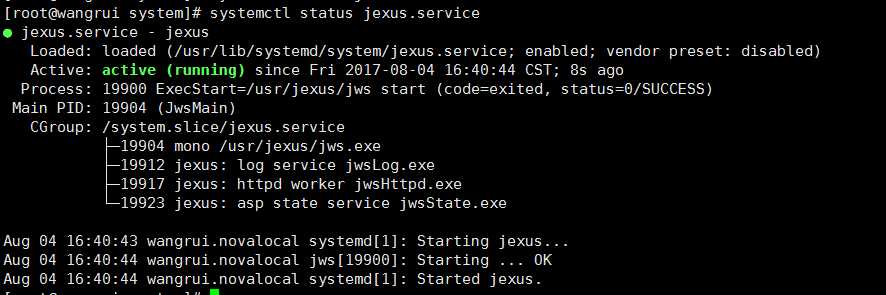
重启设置 reboot
等待重启完成,执行命令查看服务状态,若启动则为设置成功!
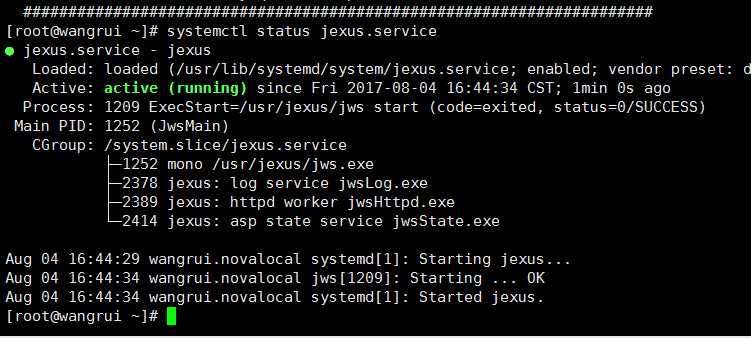
至此,Jexus的安装和配置全部结束了,还是很简单的,下面为大家带来使用Jexus运行Asp.net core程序。
安装 .net core
|
1
2
3
4
5
6
7
|
sudo yum install libunwind libicucurl -sSL -o dotnet.tar.gz https://go.microsoft.com/fwlink/?linkid=848821sudo mkdir -p /opt/dotnet && sudo tar zxf dotnet.tar.gz -C /opt/dotnetsudo ln -s /opt/dotnet/dotnet /usr/local/bin |
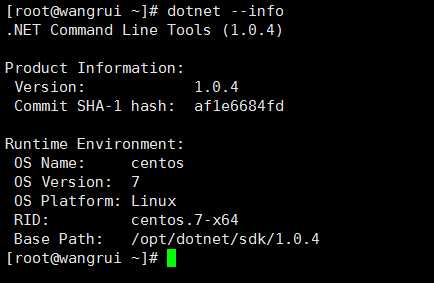
我们可以看到下载安装的版本是:1.0.4 相比较目前的最新版本2.0,会对在后来的上传部署项目上报错。
上面的安装方法是我第一次安装踩的坑,我们不用上面的方式安装,采用另一种方式:
Centos7安装net core
官方文档:https://dotnet.microsoft.com/learn/dotnet/hello-world-tutorial/install
第一步:rpm -Uvh https://packages.microsoft.com/config/rhel/7/packages-microsoft-prod.rpm
第二步:yum update 我安装的时候省略了,因为我的系统刚安装yum源也是刚刚配的
第三步:yum install dotnet-sdk-2.2 (可以到官网查看最新的版本号)
安装完成之后输入:dotnet --info 查看具体信息
(2)创建一个hello word程序来验证
dotnet new console -o hwappcd hwappdotnet restoredotnet run |
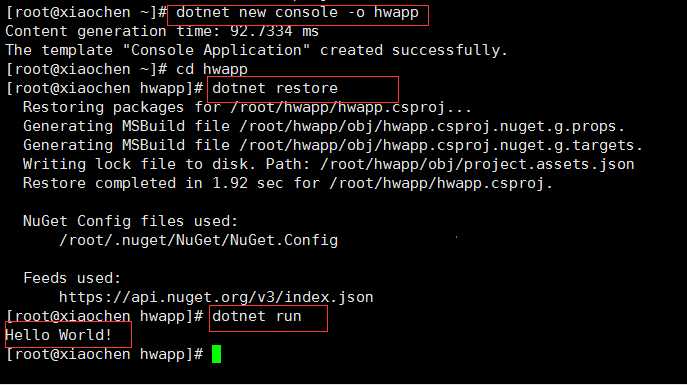
如果输出 Hello Word!即代表.net core 安装成功!

4、到Jexus里面配置网站配置文件
cd /usr/jexus/siteconf/
vim default
配置如下图:
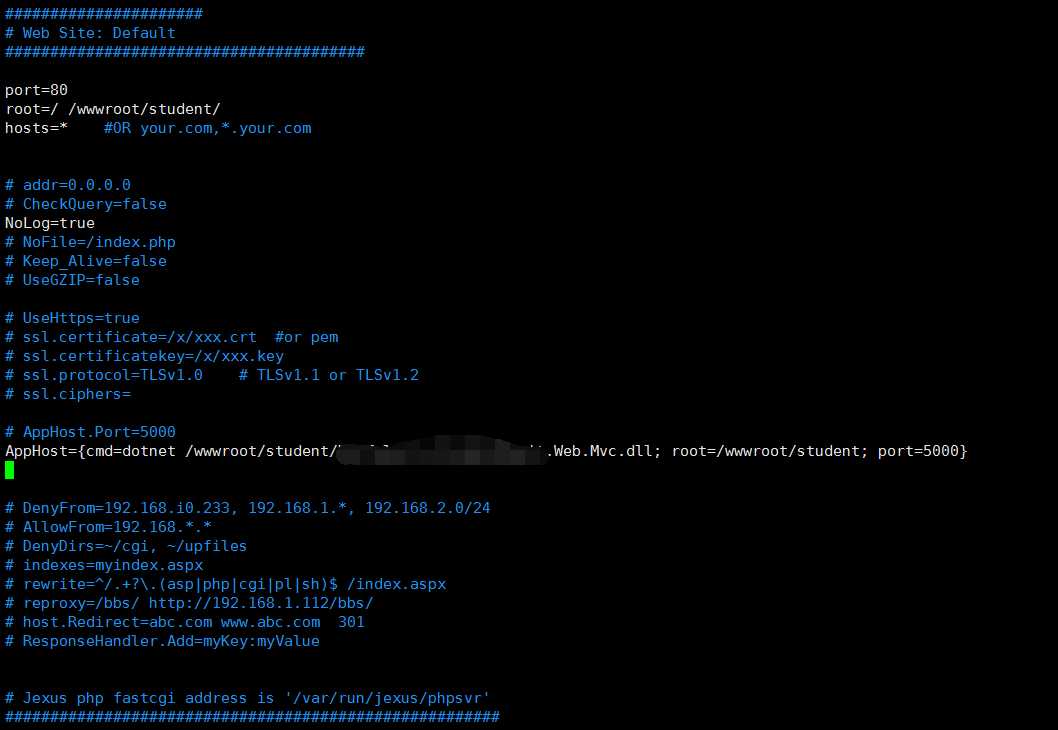
AppHost的配置格式是:
AppHost={CmdLine=应用程序命令行; AppRoot=应用程序工作目录; Port=应用程序HTTP侦听端口},其中:
“CmdLine”表示启动应用程序的命令行,如:dotnet /var/www/site1/app.dll;
“AppRoot”表示应用程序工作目录,如:/var/www/site1;
“Port”表示这个HTTP应用程序所使用的侦听端口,如:5000(Asp.Core默认端口是5000)。
Centos下安装Jexus、.net,上传部署运行asp.net项目
标签:tar libunwind 80端口 port 方式 console 安装方法 命令行 新版
原文地址:https://www.cnblogs.com/ironman-master/p/11207213.html